Alles wat u moet weten over iCloud-muziekbibliotheek
Een van de zeer belangrijke Apple-services waarover u moet weten, is iCloud Muziekbibliotheek. U kunt uw hele persoonlijke muziekbibliotheek online opslaan door uw muzieknummers te matchen met de nummers die in uw iTunes Store staan vermeld. Mocht er geen match beschikbaar zijn, dan kun je ook direct tracks uploaden. U kunt ze ook streamen en downloaden en maximaal tien (10) geregistreerde apparaten gebruiken die u bezit.
In dit artikel gaan we meer weten over iCloud-muziekbibliotheek. We gaan ook weten hoe we het moeten gebruiken en hoe we het kunnen inschakelen. Deze ideeën zouden enorm zijn en u kunnen helpen bij het beheren en ordenen van al uw spullen en muziekbestanden. Laten we nu eens kijken naar de dingen die we moeten leren over de iCloud-muziekbibliotheek.
Artikel Inhoud Deel 1. De iCloud-muziekbibliotheekDeel 2. Hoe u uw iCloud-muziekbibliotheek op uw apparaat kunt inschakelenDeel 3. Hoe speel en download je nummers uit je iCloud-muziekbibliotheek?Deel 4. Bonus: download de Apple Music Library onbeperkt en zonder enig gedoeDeel 5. Om het allemaal samen te vatten
Deel 1. De iCloud-muziekbibliotheek
Dus, wat is iCloud-muziekbibliotheek? Met deze service heeft u toegang tot al uw afspeellijsten, muziekbestanden en zelfs uw slimme afspeellijsten via tien (10) apparaten waarvan u de eigenaar bent. Het zorgt ervoor dat al je muzieknummers van Apple Music up-to-date zijn op alle genoemde tien (10) apparaten, en het uploadt ook al je bestaande nummers die moeten zijn gedownload van Amazon of geript van een cd, en nog veel meer. meer.
Hoe aanmelden bij iCloud-muziekbibliotheek?
Een van de dingen die we moeten weten over de iCloud-muziekbibliotheek is hoe we ons erop kunnen aanmelden. Zodra u gebruik heeft gemaakt van het Apple Music-abonnement dat 9.99 dollar kost, krijgt u al toegang tot de iCloud-muziekbibliotheek. En als u niet op Apple Music bent geabonneerd, kunt u de dienst krijgen die wordt gebeld iTunes Match, en deze service kost 24.99 dollar per jaar. Door dit te doen, kunt u al uw bestaande nummers uploaden vanaf uw pc of Mac, zodat u ze kunt downloaden of streamen met de Muziek-app op uw iPad, iPhone, Android-apparaat en nog veel meer.
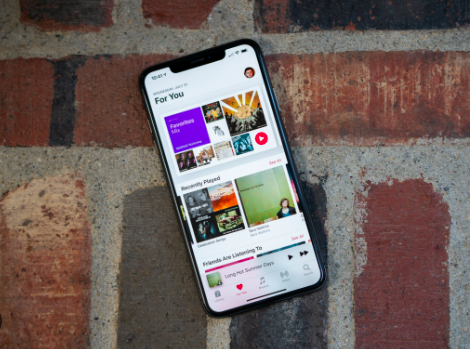
Deel 2. Hoe u uw iCloud-muziekbibliotheek op uw apparaat kunt inschakelen
Nu we zijn uitgerust met kennis over de iCloud-muziekbibliotheek, laten we een idee hebben van hoe we deze functie op onze apparaten gaan inschakelen met de onderstaande stappen.
Op je Mac
- Start de Muziek-app op uw Mac-computer, tik vervolgens op Muziek en vervolgens op Voorkeuren, die u links in het bovenste gedeelte van de menubalk ziet.
- Ga vervolgens naar het tabblad Algemeen en vink het vakje aan voor Synchronisatiebibliotheek. En dan moet je op Ok tikken en vervolgens op de optie Bibliotheek samenvoegen klikken.
Op uw Windows-computer
- Lancering iTunes en kies vervolgens Bewerken en tik vervolgens op de optie Voorkeuren.
- Tik vervolgens op Algemeen en dan moet je een vinkje zetten in het vakje dat is aangewezen voor iCloud-muziekbibliotheek of de optie Bibliotheek synchroniseren.
Als u een andere computer heeft, moet u ervoor zorgen dat u bent aangemeld met dezelfde Apple ID en vervolgens de stappen volgen die we hierboven hebben beschreven. Door dit te doen, zorgt het ervoor dat al uw muziekbibliotheken worden samengevoegd en dat u al uw nummers overal kunt zien of beluisteren.
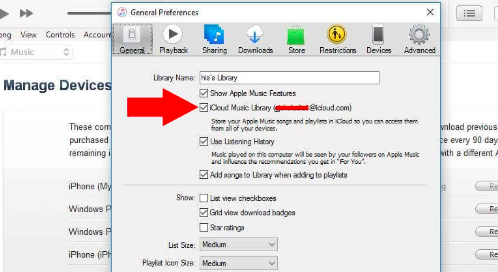
Op uw iPhone en iPad
- Tik op het pictogram Instellingen en dan moet je naar beneden scrollen en vervolgens de optie Muziek kiezen.
- Vervolgens moet u het schakeltabblad voor de optie Bibliotheek synchroniseren inschakelen.
- Zodra je een pop-up ziet, moet je er zeker van zijn dat je de beschrijving hebt gelezen en vervolgens op Muziek bewaren of vervolgens op de optie Verwijderen en vervangen tikken. En als je de nummers van een andere computer hebt gesynchroniseerd, moet je op de optie Muziek behouden tikken. Als u één muziekbibliotheek heeft, kunt u op de optie Verwijderen en vervangen tikken. Door dit te doen, worden alle huidige nummers van uw iPhone verwijderd en vervolgens vervangen door alle muziekbestanden die zich in uw iCloud-muziekbibliotheek bevinden.
Deel 3. Hoe speel en download je nummers uit je iCloud-muziekbibliotheek?
Nadat je alles hebt ingesteld, kun je nummers nu rechtstreeks via de cloud streamen of downloaden om de gegevens op te slaan, zodat je ze kunt beluisteren terwijl je offline bent.
- Tik op de Muziek-app op uw iPhone, iPad of Android-telefoon.
- Kies vervolgens de optie Bibliotheek die u onderaan de interface ziet. Tik vervolgens op Nummers.
- Kies vervolgens een nummer dat je wilde spelen.
- Kies vervolgens het downloadpictogram zodat u het offline kunt opslaan. Als u geen pictogram naast een nummer ziet, betekent dit dat het betreffende nummer naar een apparaat is gedownload.
Als je alle nummers wilt zien die je hebt gedownload, tik je op Bibliotheek en kies je Gedownload. Je kunt de nummers ook afspelen of downloaden op je pc of Mac via je iTunes- of Muziek-app.
Deel 4. Bonus: download de Apple Music Library onbeperkt en zonder enig gedoe
Er zijn veel redenen waarom het noodzakelijk is om over iCloud-muziekbibliotheek te weten. Sommige hiervan werden duidelijk uitgelegd in de voorgaande delen van het bovenstaande artikel. Aan de andere kant zou het voor velen ook nuttig zijn om alternatieve manieren te vinden om de muziek te bemachtigen waar mensen van houden. En ook al zijn er tegenwoordig veel online muziekstreamingdiensten, zou er een betrouwbaardere manier kunnen zijn om naar muziek te luisteren?
Apple Music is een van de beste media om toegang te krijgen tot muziek. Er zijn echter kosten aan verbonden en er zijn ook beperkingen waarmee rekening moet worden gehouden. Om van Apple Music-nummers te kunnen genieten, is het een must dat je gebruik maakt van hun abonnementsplannen. Je moet ook een apparaat gebruiken dat door Apple is geautoriseerd en rekening houden met enkele andere belangrijke details waarmee je rekening moet houden, zoals het formaattype van Apple Music dat is AAC. Je moet ook rekening houden met de adoptie van DRM-encryptie door Apple om zijn muziektracks te beschermen tegen mogelijke inbreuk en piraterij. Nou ja, zelfs met dit alles is Apple Music nog steeds redelijk goed te gebruiken.
Maar zou het niet beter zijn om iets te zoeken waarvoor je niet zulke rompslomp hoeft te ondergaan? Als je moe bent, en je bent op zoek naar iets dat ook goed werkt, dan hebben we iets met je te delen, dit heet de TunesFun Apple Music Converter. Deze tool is behoorlijk verbazingwekkend, en met al zijn uitstekende functies zouden veel muziekliefhebbers ook verrast zijn. Laat ons weten wat dit is TunesFun Apple Music Converter kan zijn klanten bieden.
- Verwijder de DRM-codering en krijg toegang tot al uw muziekbestanden op elk type apparaat dat u bezit.
- Converteer uw AAC Apple Music-nummers naar bestandstypen waarvan wordt gezegd dat ze flexibeler zijn handig zoals MP3, MP4, AC3, FLAC, WAV, AIFF en nog veel meer.
- Zorg ervoor dat uw tijd en energie worden bespaard en goed worden gebruikt sinds de TunesFun Apple Music Converter kan converteren met een sneller conversiepercentage vergeleken met standaardconverters die er zijn.
- Verwacht de beste resultaten, zelfs als de conversietijd onder druk staat. Het conversieproces zal zeker zonder verlies de beste kwaliteit uitvoerbestanden ooit produceren.
- Geniet van een van de meest gestroomlijnde en eenvoudigste interfaces waar zelfs de nieuwste gebruikers verbaasd en blij van zouden worden.
Laten we het podium opzetten terwijl we kijken hoe gemakkelijk het is TunesFun Apple Music Converter kan worden gebruikt.
Stap 1. U moet het TunesFun Apple Music Converter op elke computer die u gebruikt, en eenmaal geïnstalleerd, begint u met het toevoegen van de muziekbestanden.

Stap 2. Zodra alles wat u wilde converteren is toegevoegd, kiest u het gewenste formaat. Ga vervolgens verder met het maken van de map waarin alle uitvoerbestanden worden opgeslagen zodra de conversie is voltooid.

Stap 3. En om alles definitief te maken, tikt u natuurlijk op de knop Converteren en wacht u op enkele van de zeer snelle minuten van uw leven. En ten slotte: geniet de hele tijd van het luisteren naar je meest geliefde nummers.

Deel 5. Om het allemaal samen te vatten
Het is heel essentieel om voldoende idee te hebben over de iCloud-muziekbibliotheek. Zodra u deze dingen weet, zijn er eenvoudigere manieren om uw Apple Music-bibliotheek te beheren en te ordenen. Het zou u ook helpen eenvoudig toegang te krijgen tot uw Apple Music-bibliotheek op alle apparaten die u heeft, aangezien u maximaal tien (10) apparaten in uw bezit heeft. En als u ook op zoek bent naar de beste alternatieve manieren om toegang te krijgen tot Apple Music, kunt u de professionele tool gebruiken TunesFun Apple Music-converter.
laat een reactie achter